360安全卫士清理磁盘空间的方法教程
时间:2023-07-12 16:22:42作者:极光下载站人气:0
360安全卫士是一款非常好用的软件,很多小伙伴都在使用。我们都知道,长时间使用电脑后会积累一些垃圾文件,不仅占内存,还会拖慢系统运行速度,那小伙伴们知道该如何清理磁盘空间吗,其实我们可以借助360安全卫士这款软件轻松进行清理。只需要在360安全卫士中进行几个非常简单的操作步骤就可以实现清理效果了,小伙伴们可以打开自己的软件后一起动手操作起来。如果小伙伴们还没有360安全卫士这款软件,可以在文末处下载。接下来,小编就来和小伙伴们分享具体的操作步骤了,有需要或者是有兴趣了解的小伙伴们快来和小编一起往下看看吧!
操作步骤
第一步:双击打开360安全卫士进入主界面;
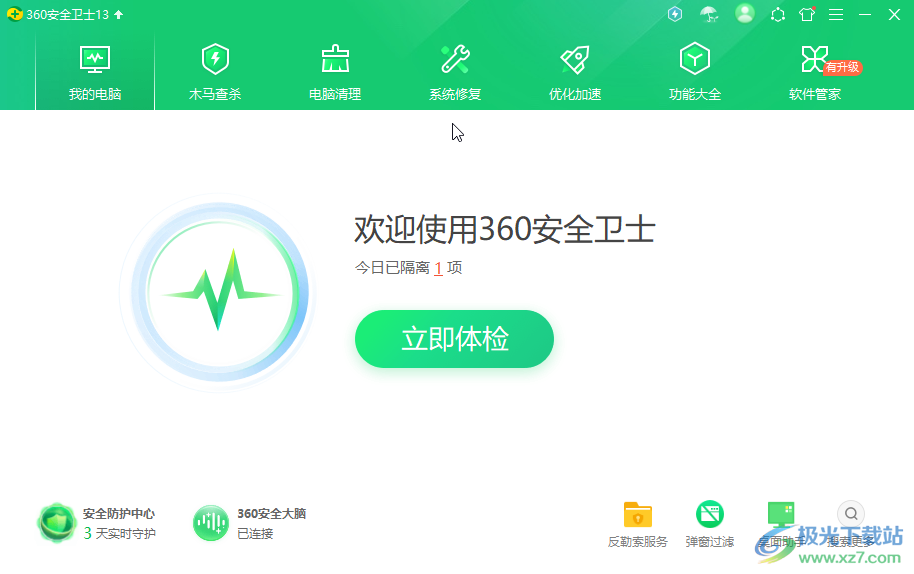
第二步:在“电脑清理”栏点击“一键清理”或者直接“系统盘瘦身”;

第三步:比如我们直接点击“系统盘瘦身”,可以看到正在扫描,等待一会儿;
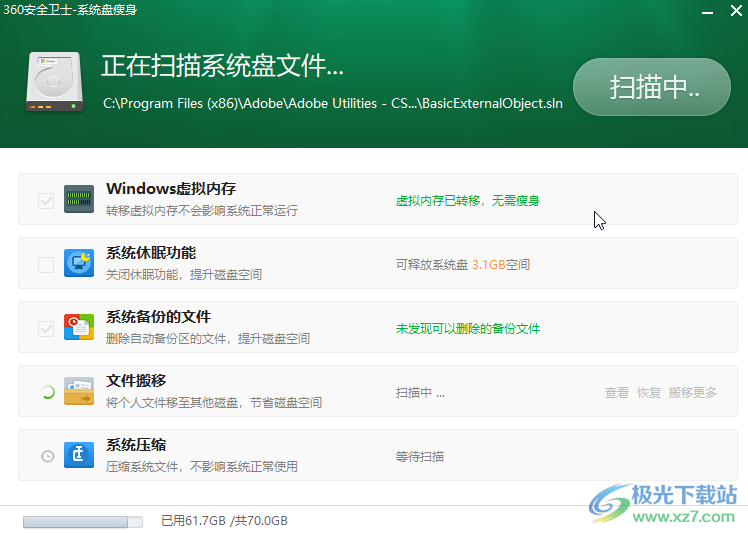
第四步:然后勾选不需要的文件,点击“立即瘦身”就可以了;
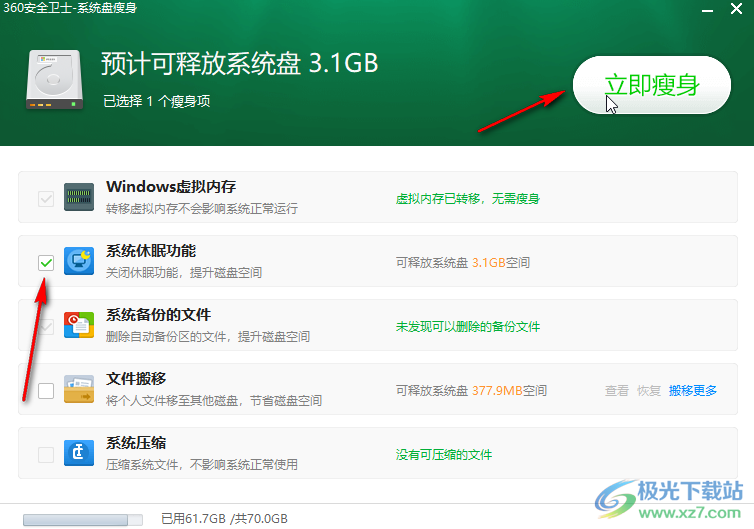
第五步:如果我们在首页点击的是“一键清理”,扫描完成后点击进行清理,然后点击“系统盘瘦身”右侧的“立即瘦身”并在打开的新窗口中进行同样的设置就可以了。
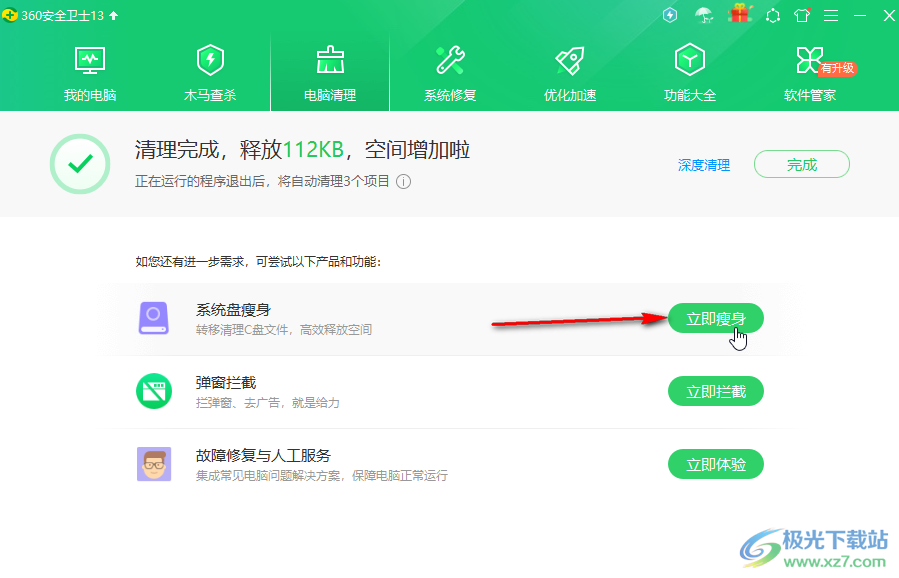
以上就是360安全卫士中清理磁盘空间的方法教程的全部内容了。上面的清理步骤都是非常简单的,小伙伴们清理完成后可以双击打开“此电脑”查看磁盘空间变化。

大小:83.93 MB版本:v13.1.0.1151 官方正式版环境:WinAll, WinXP, Win7, Win10
- 进入下载

网友评论